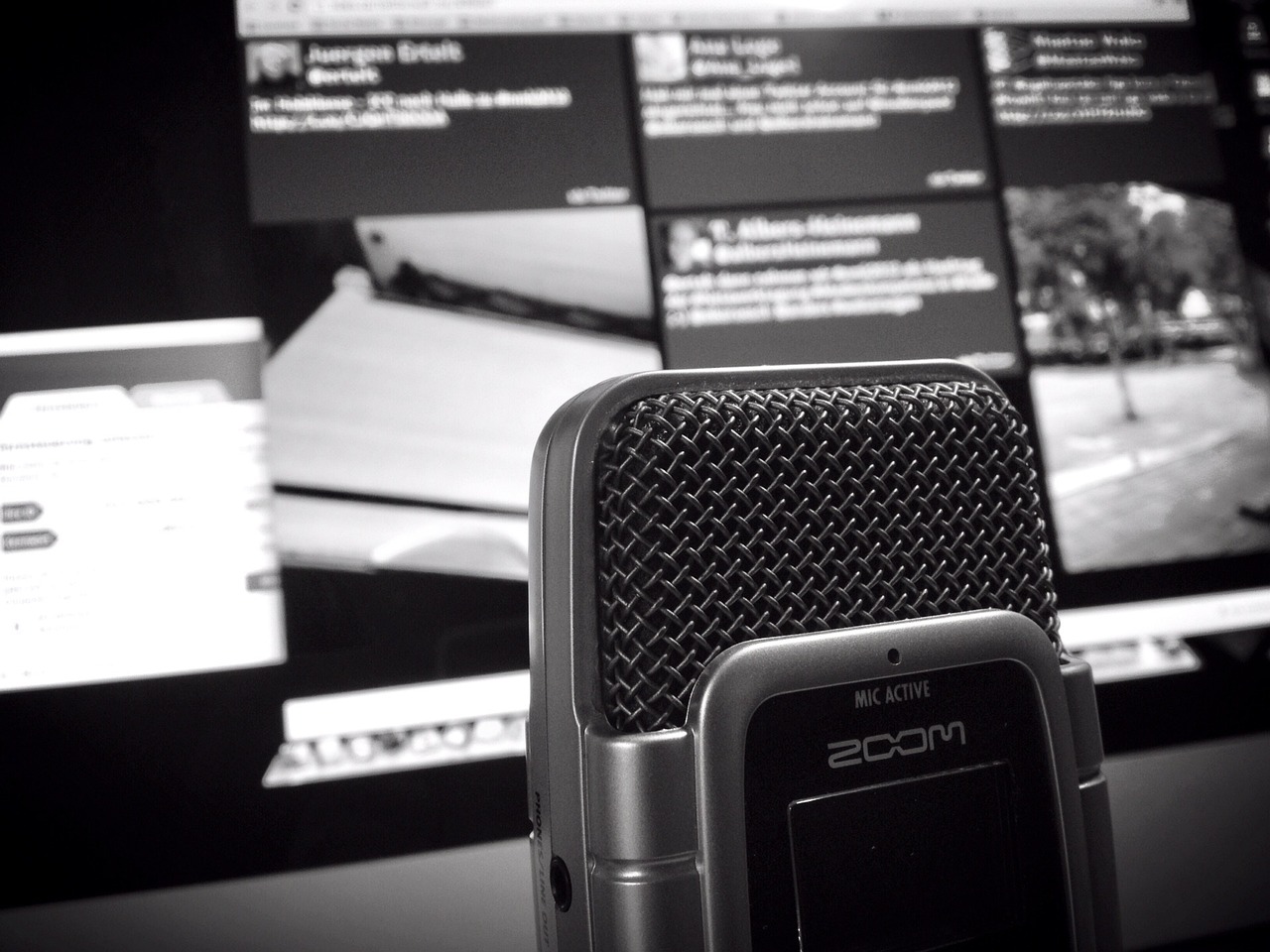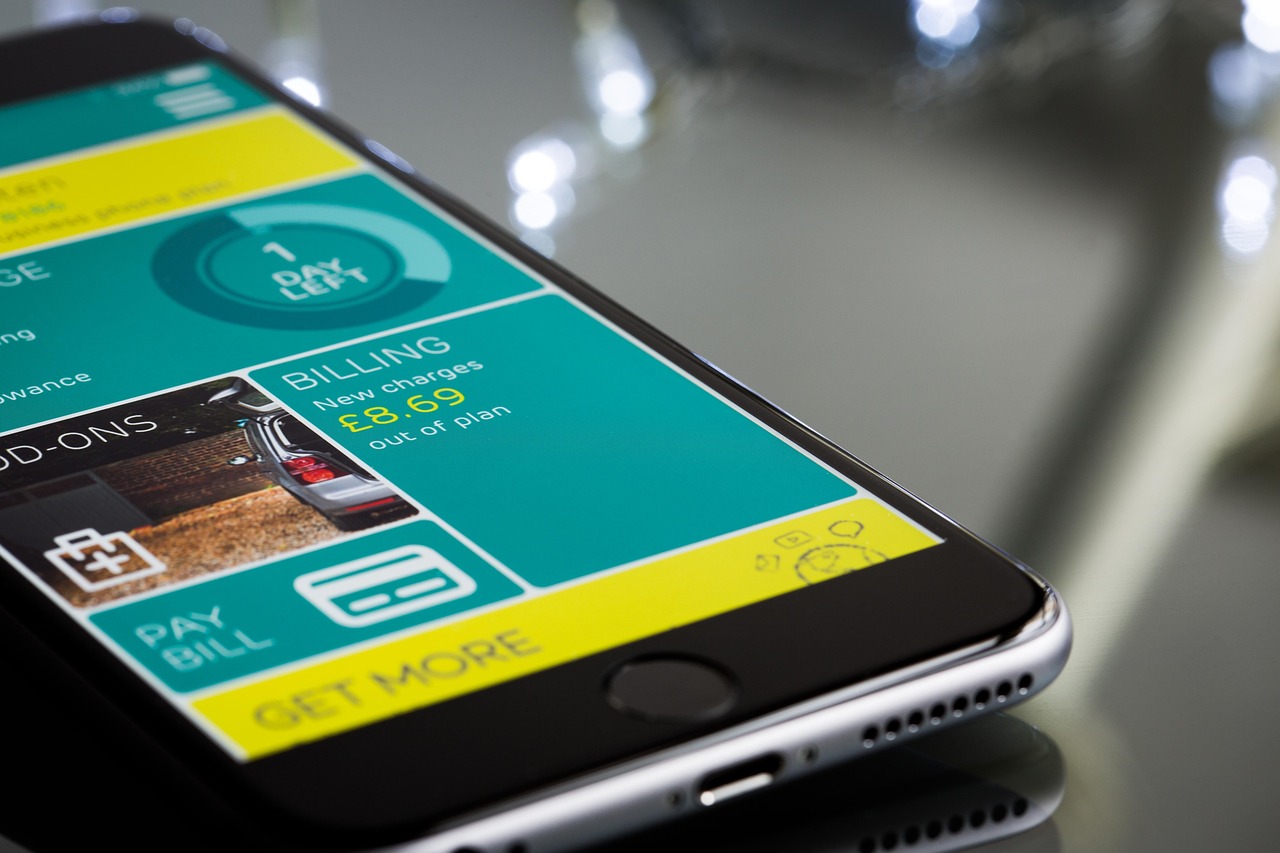在快节奏的生活环境中,高效便捷地将电脑与手机连接起来,能够显著提升我们的工作效率和生活质量,利用蓝牙技术进行设备间的无线连接,因其方便快捷而备受青睐,对于很多小伙伴来说,虽然知道蓝牙连接的功能,但在实际操作过程中却常常遇到各种问题,比如不知道如何打开蓝牙、如何配对等,今天就来为大家详细介绍电脑蓝牙连接手机的全过程,手把手教你轻松实现两者的完美对接。
确认硬件支持
首先需要确保你的电脑和手机都支持蓝牙功能,一般而言,现代笔记本电脑基本都内置了蓝牙模块;而对于台式机,如果主板上没有蓝牙模块,则需要购买USB蓝牙适配器插入电脑以获得蓝牙功能,智能手机几乎都是具备蓝牙功能的,不过具体版本可能有所不同,建议尽量保持两者之间的蓝牙版本一致或相近,以避免出现兼容性问题。
开启蓝牙并设置可见性
1、电脑端:
- Windows系统:点击任务栏右下角的通知区域,在弹出菜单中找到“蓝牙和其他设备”图标,点击进入设置页面,如果未显示蓝牙图标,可在“设置”-“系统”-“通知和操作”中开启。
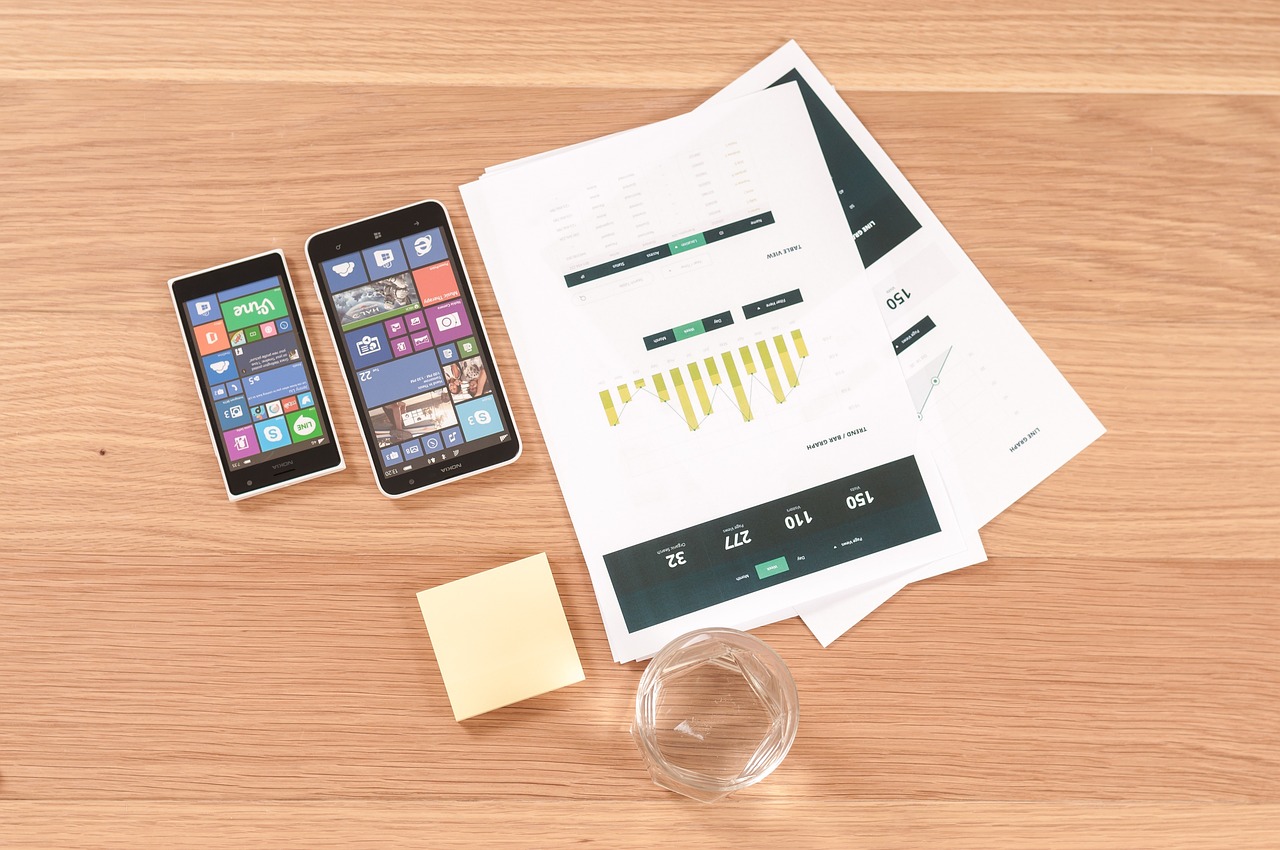
- Mac系统:选择屏幕左上角苹果图标,依次点击“系统偏好设置”-“蓝牙”,然后开启蓝牙功能。
2、手机端:进入手机设置中的蓝牙选项,开启蓝牙,并根据提示设置为“可被发现”状态,通常需要在一定时间内完成配对操作。
搜索设备并建立连接
1、在电脑的蓝牙设置界面中,点击“添加蓝牙或其他设备”按钮开始搜索附近处于可发现模式下的蓝牙设备。
2、当手机出现在搜索结果列表中时,选中它并点击“连接”,部分设备可能会要求输入配对码,默认情况下一般是“0000”或“1234”,具体请参考手机说明书。
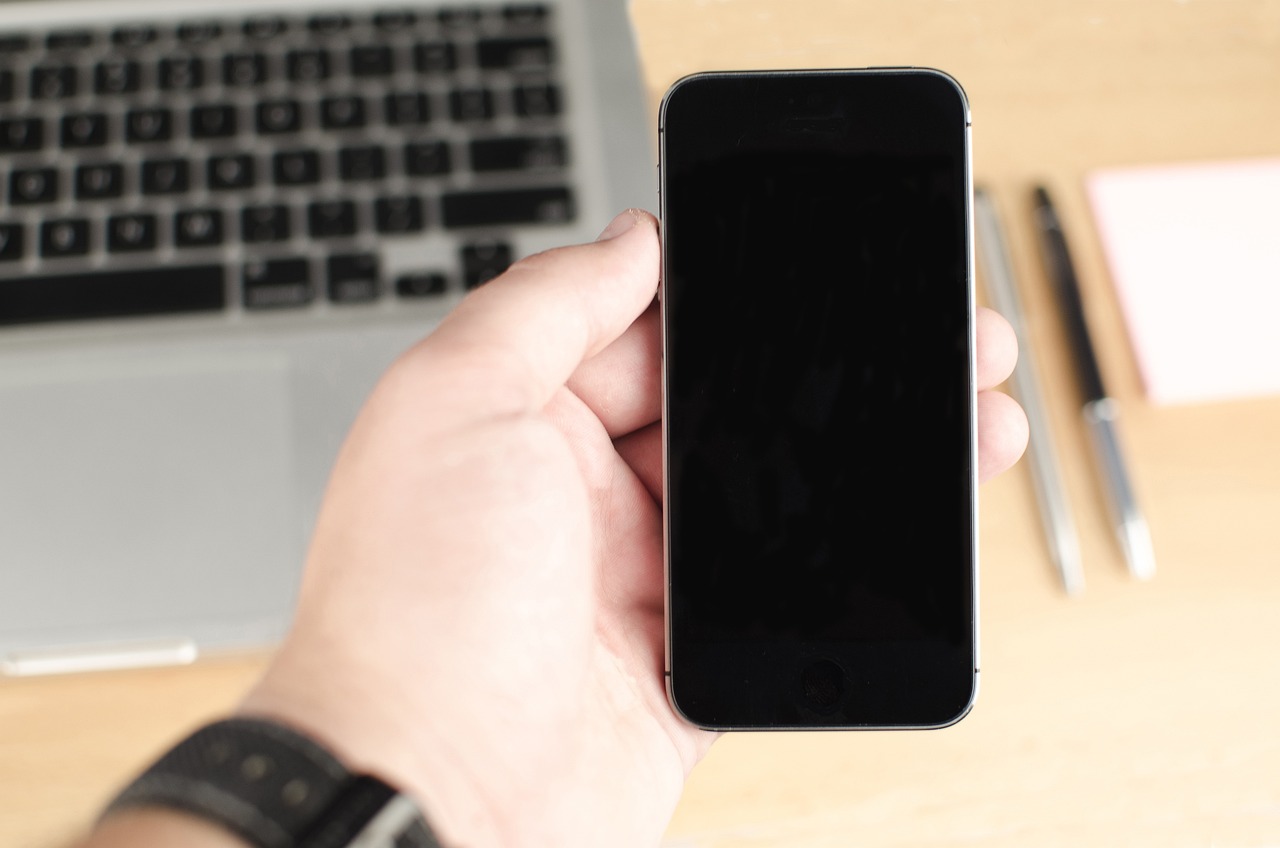
3、成功配对后,电脑与手机间即可实现蓝牙连接,你可以尝试传输文件、同步音乐播放等功能,检查连接是否正常。
常见问题解决
无法搜索到设备:请确认手机已设置为可被发现状态,且距离电脑不超过10米范围内,关闭并重新启动蓝牙功能也可能有助于解决问题。
连接不稳定:干扰因素(如微波炉、无线鼠标等)可能导致信号不佳,尽量减少障碍物并保持设备间直线距离,更新操作系统及驱动程序至最新版本也有助于改善连接质量。
无法传输文件:确保双方设备均开启了文件共享权限,对于Windows用户,可以在“设置”-“系统”-“共享选项”中进行相关配置。
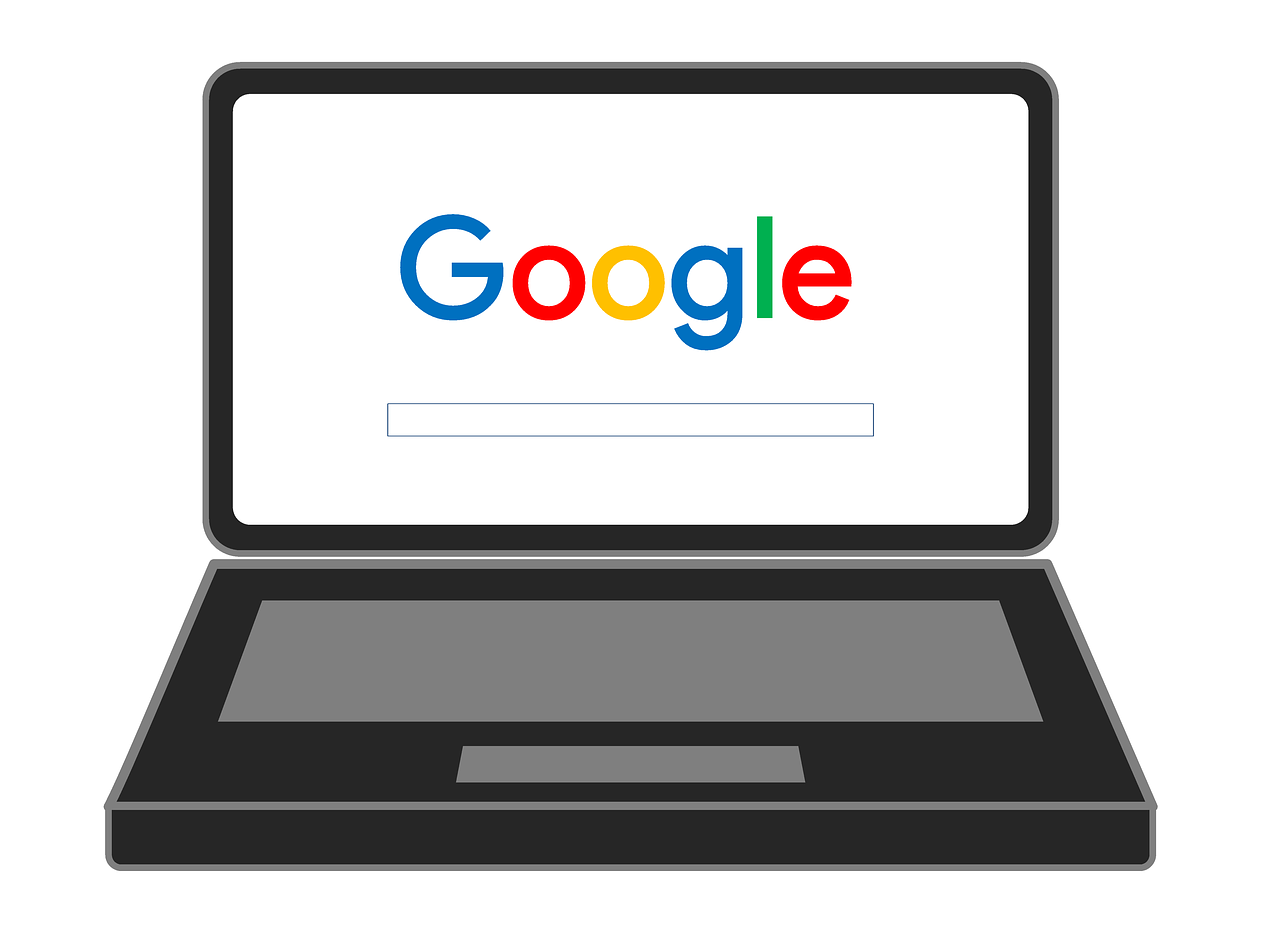
通过以上步骤,相信你已经掌握了电脑蓝牙连接手机的基本方法,随着技术进步,未来还会有更多创新方式让不同设备之间互联互通变得更加简单高效,如果你在实际操作过程中遇到任何疑问,欢迎留言交流!